Faylni tezda o'zimizga yuborish uchun 5 ta tasdiqlangan usul!
Kompyuter AkademiyasiKo'pincha faylni telefoningizdan shaxsiy kompyuteringizga yoki planshetingizga yoki boshqa joyga o'tkazish kerak bo'ladi. Buni qilishning ko'plab usullari mavjud, ammo ushbu maqolada biz tez, oson va minimal kuch talab qiladiganlarga e'tibor qaratamiz.
1. Telegramdagi "Избранное" orqali faylni yuborish.
- Narxi: bepul.
- Mavjud platformalar: Windows, macOS, Linux, Android, iOS, iPadOS.
- Fayl hajmi chegarasi: 2 GB.
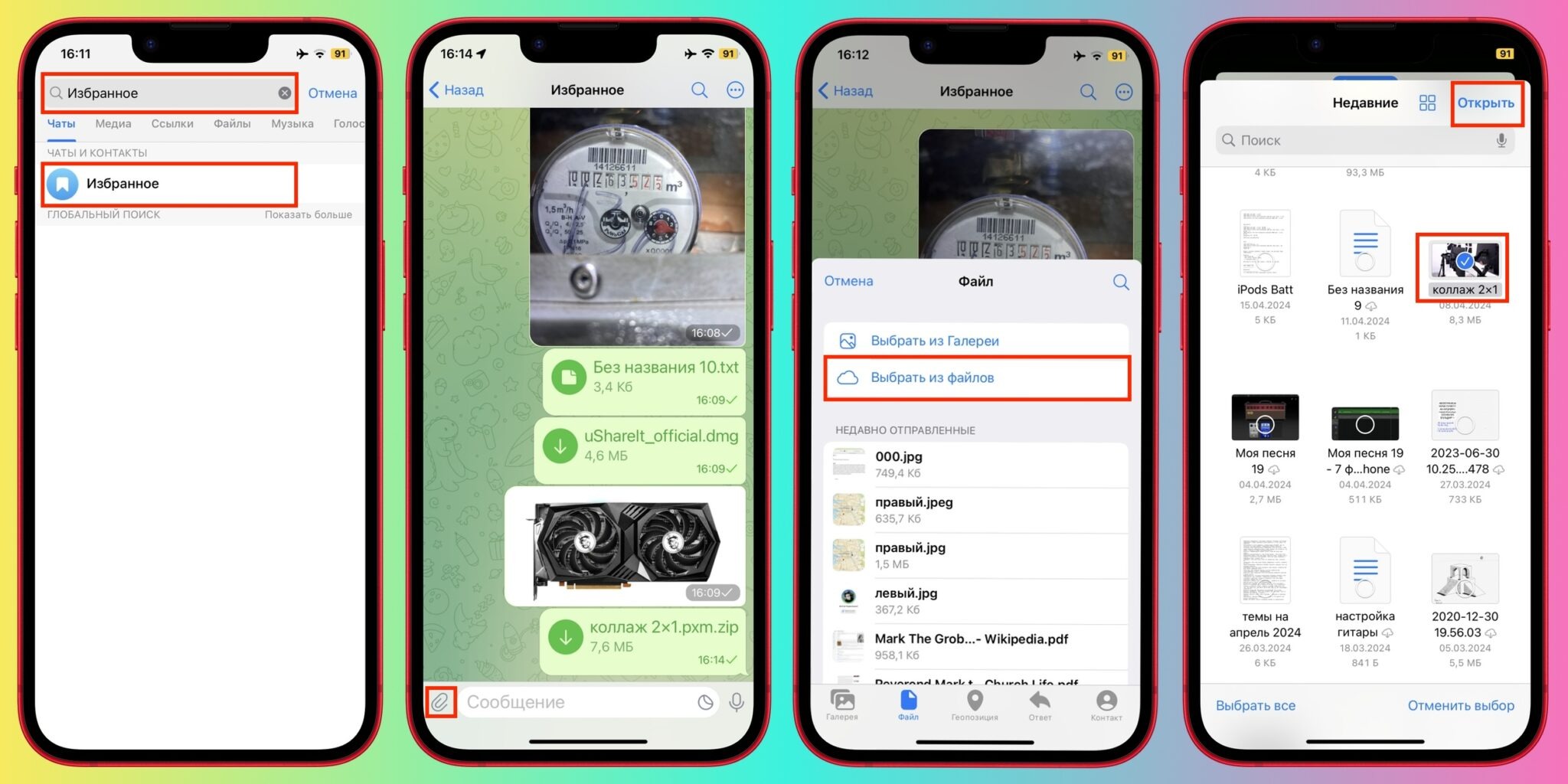
Telegramning eng sevimli funksiyalaridan biri bu "Saqlangan xabarlar" boʻlib, u qurilmalaringiz boʻylab avtomatik sinxronlanadi va oʻzingizga narsalarni, jumladan, fayllarni yuborish uchun juda mos keladi. Ularning soni cheklanmagan, lekin hajmi 2 GB dan oshmasligi kerak (Premium obuna bilan 4 GB ). Ehtimol, bu usulning yagona kamchiligidir.
- Telegram-ga o'ting va qidiruv orqali "Избранное" ni toping. Unga kerakli faylni yuklaysiz.
- Narigi qurilma bilan shu telegram profiliga kirish orqali o'sha faylni yuklab olishingiz mumkin.
Bu usuldan shaxsan o'zim juda ko'p marotaba foydalanaman. Bu eng qulay usullardan biri hisoblanadi.
2. AirDrop orqali faylni yuborish.
- Narxi: bepul.
- Mavjud platformalar: macOS, iOS, iPadOS.
- Fayl hajmi chegarasi: yo'q, 40 GB da sinovdan o'tgan.
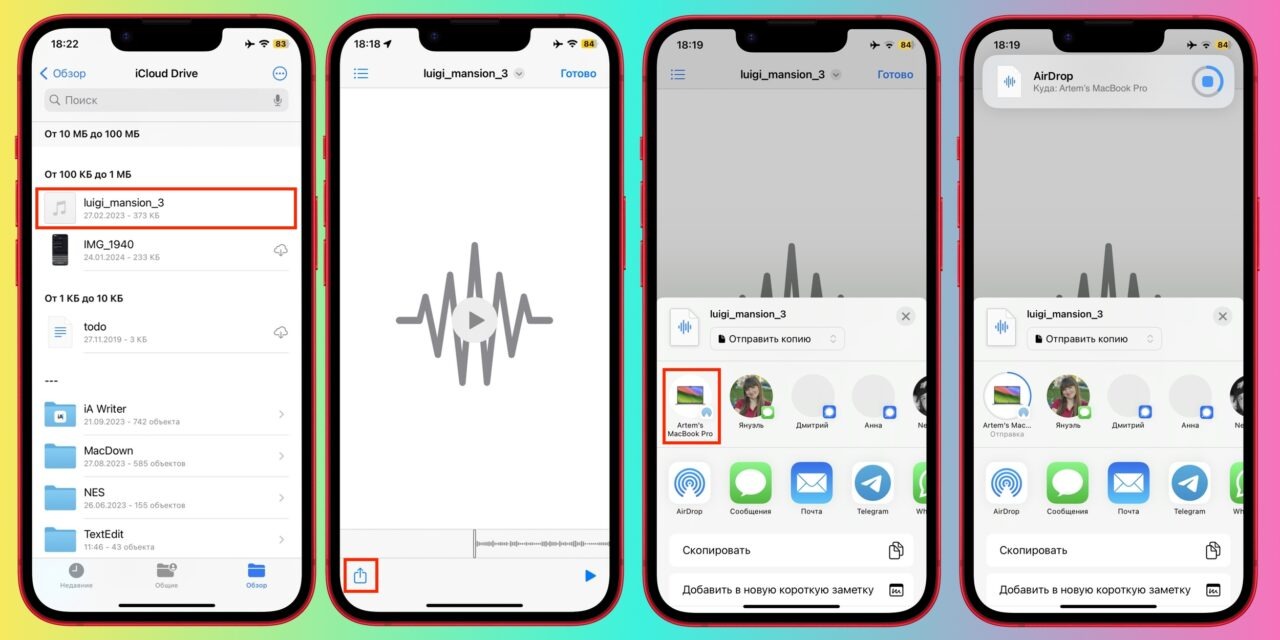
Kompaniyaning kompyuterlari va mobil qurilmalari egalari foydalanishi mumkin bo'lgan Apple kompaniyasining xususiy texnologiyasi. AirDrop har qanday faylni yaqin-atrofdagi qurilmalarga o'tkazish uchun ishlatiladi va u boshqa birovniki yoki sizniki bo'ladimi, muhim emas. Funksiya iOS, iPadOS va macOS’ga integratsiyalangan bo‘lib, ma’lumotlarni imkon qadar qulay va tez uzatish imkonini beradi.
- Smartfon yoki planshetingizda faylni o'z ichiga olgan dasturni oching. Kompyuteringizda - kerakli papkaga o'ting.
- Standart menyu tugmasini bosing "Поделиться". Mac-da kontekst menyusidan bir xil nomdagi elementni tanlang.
- AirDrop-ga kiring va kerakli qurilmani tanlang yoki uni to'g'ridan-to'g'ri tanlang (shaxsiy qurilmalar tepada ko'rsatiladi).
- O'tkazish tugashini kuting. Shundan so'ng, hujjat kompyuteringizdagi "Загрузка" da, iPhone va iPad-da esa "Файлы" ilovasida ochiladi.
3. Nearby Share orqali faylni yuborish.
- Narxi: bepul.
- Mavjud platformalar: Android, Windows.
- Fayl hajmi chegarasi: yo'q, 40 GB da sinovdan o'tgan.
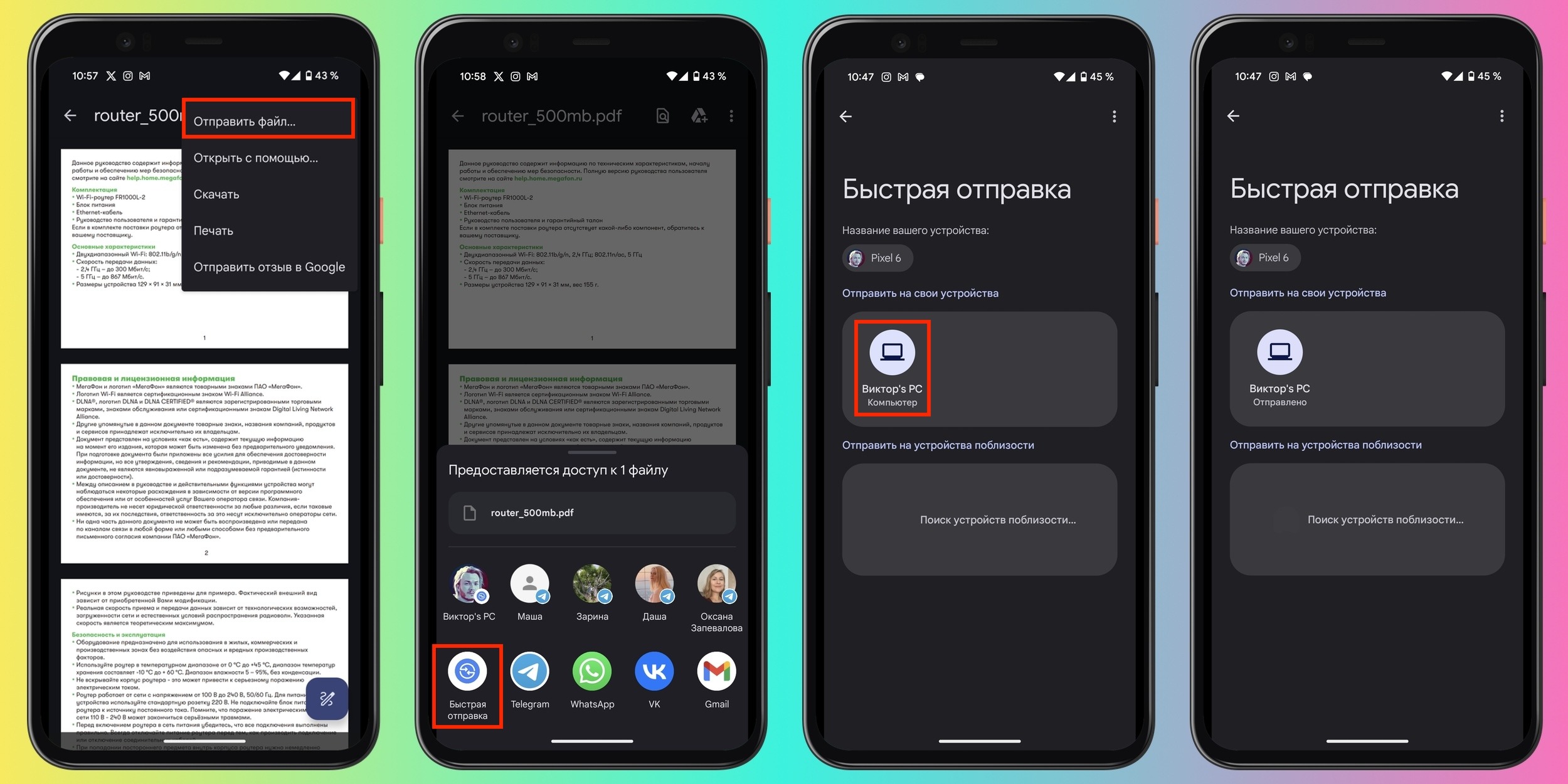
Nearby Share yoki “Fast Send” – bu Android qurilmalari va Windows kompyuterlari uchun AirDrop’ning analogi bo‘lib, yaqin atrofdagi gadjetlar bilan fayllarni almashish imkonini beradi. Texnologiya Android tizimining bir qismi bo'lib, smartfon va planshetlarda ham ishlaydi. Shaxsiy kompyuterni aniqlash uchun avval Android rasmiy veb-saytidan Windows uchun Quick Share ilovasini o'rnatishingiz kerak. Funksiya ancha vaqtdan beri ishga tushirilgan, lekin u mukammal ishlamasligi va eski qurilmalarda moslik bilan muammolari bo'lishi mumkin.
- Mobil qurilmangizda fayl bilan ilovani oching va menyudan “Отправить файл…” bandini tanlang. Kompyuterda hujjatni dastur oynasiga sudrab olib boring.
- "Быстрая отправка" ni va keyin kerakli qurilmani tanlang. Birinchi muvaffaqiyatli yuborishdan so'ng, qurilma almashinuv menyusidagi ro'yxatning yuqori qismida ko'rsatiladi.
- O'tkazish tugashini kuting. Sizning kompyuteringizda fayl smartfon yoki planshetingizda "Загрузка" da paydo bo'ladi, sizdan hujjatni tegishli ilovalardan birida ochish taklif etiladi.
4. Snapdrop orqali faylni yuborish.
- Narxi: bepul.
- Mavjud platformalar: Windows, macOS, Linux, Android, iOS, iPadOS.
- Fayl hajmi chegarasi: yo'q, 40 GB da sinovdan o'tgan.
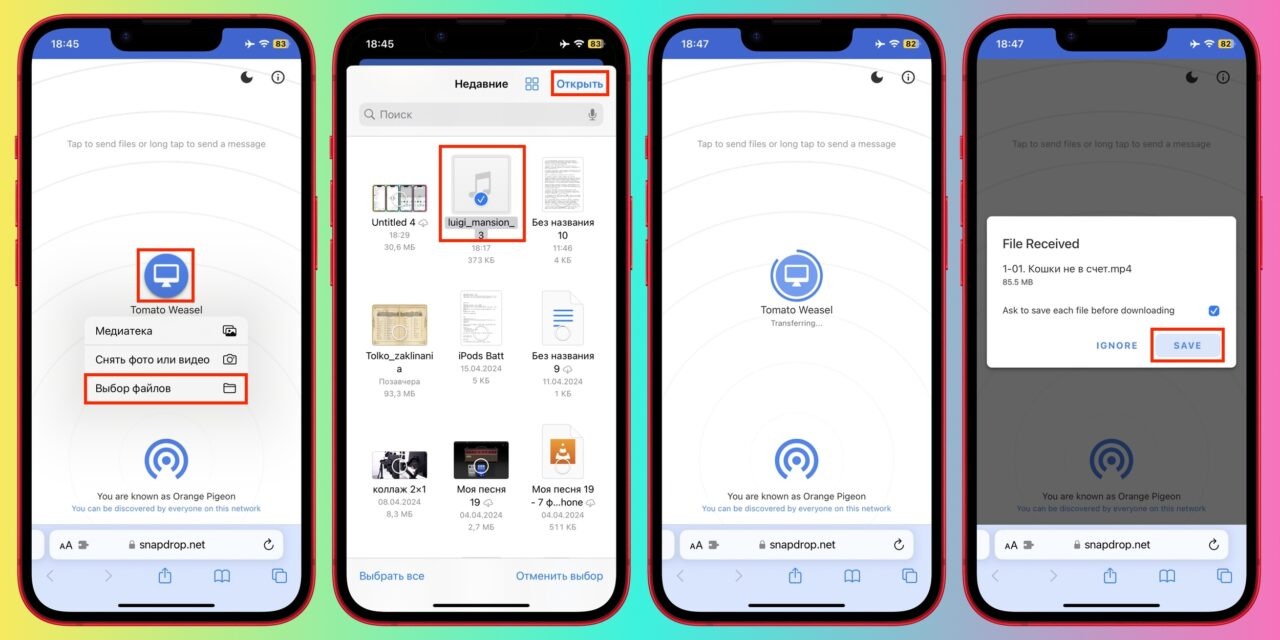
Apple kompaniyasining AirDrop-dan ilhomlangan, o'rnatmasdan yoki ro'yxatdan o'tmasdan ishlaydigan fayllarni uzatish xizmati: brauzer bilan kompyuter va mobil qurilmalarda. Ma'lumotlar to'g'ridan-to'g'ri bir qurilmadan boshqasiga yuboriladi, har qanday serverlarni chetlab o'tadi va uzatish paytida shifrlanadi.
- Ikkala qurilmada ham brauzerda Snapdrop-ni oching. Ular bir xil tarmoqda bo'lishi kerak.
- Kerakli qurilmaning taxallusiga bosing, fayl manbasini tanlang va kerakli narsani belgilang. Ikkinchi gadjetda qabul qilishni tasdiqlang.
- Ma'lumotlar yuklanishini kuting.
- Qabul qiluvchi tomon faylni saqlashni taklif qiladi. Saqlash tugmasini bosing va hujjat "Загрузки" ga yuklab olinadi.
5. ShareIt orqali faylni yuborish.
- Narxi: reklama bilan bepul.
- Mavjud platformalar: Windows, macOS, Android, iOS, iPadOS.
- Fayl hajmi chegarasi: yo'q, 40 GB da sinovdan o'tgan.
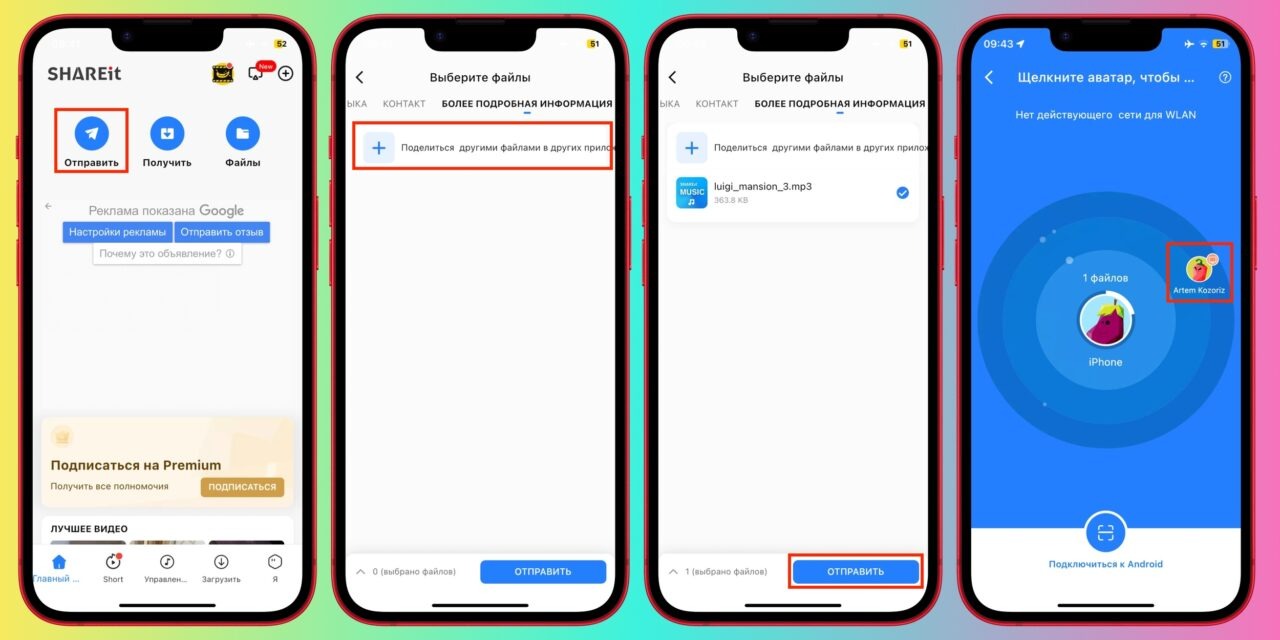
Kompyuterlar, smartfonlar va planshetlarda mavjud bo'lgan bepul kross-platforma ilovasi. O'rnatishdan so'ng siz bir necha marta teginish orqali kompyuteringizdan smartfoningizga va aksincha faylni yuborishingiz mumkin. Agar siz ko'p hujjatlarni yuborishingiz kerak bo'lsa, bu qulay bo'ladi. Oddiy versiyada ilova ichidagi xaridlar orqali olib tashlanadigan reklamalar mavjud.
- Quyidagi havolalar orqali ilovani qurilmalaringizga oʻrnating va ishga tushiring.
- Smartfon yoki planshetingizda "Отправить" yoki "Получить" tugmasini bosing. Kompyuterda, shunga ko'ra, qabul qilishni tasdiqlang yoki aksincha, ulanish uchun qurilmani tanlang.
- "Более подробная информация" yorlig'ida "Поделиться другими файлами…" ga teging va keraklilarini tanlang. Kompyuteringizdan yuborish uchun hujjatlarni dastur oynasiga sudrab olib borish kifoya.
- Yaqin-atrofda mavjud qurilmalardan uzatish uchun qurilmani belgilang va yuklab olish tugashini kuting.
- Qabul qilingan fayllar ShareIt oynasida ko'rsatiladi, siz ularni ko'rishingiz yoki kerakli joyga saqlashingiz mumkin.
©️ Manba: https://lifehacker.ru/pereslat-fajl-samomu-sebe/
💻 Kompyuterni biz bilan o'rganing!